Dacă ne-am hotărât să abandonăm ferestre din și optează pentru Linux ca sistem de operare, putem alege dintr-o gamă largă de opțiuni, Ubuntu fiind una dintre cele mai populare. În timpul procesului de instalare este posibil să selectăm limba noastră implicită, ceea ce facilitează munca. Cu toate acestea, deoarece există posibilitatea de a folosi mai multe limbi, este interesant să știm cum să o schimbăm odată ce am instalat Ubuntu, lucru pe care îl vom revizui în continuare.
Fie că distribuția pe care am descărcat-o instalează sistemul de operare în limba engleză, fie din cauza unei erori în imaginea discului, fie pur și simplu pentru că am greșit la selectarea limbii în timpul instalării, nu trebuie să ne facem griji. , deoarece urmeaza sa vedem pasii necesari pentru a-l putea pune in spaniola sau in alta limba.

Schimbați limba în Ubuntu
Schimbarea limbii în Ubuntu este posibilă atât din secțiunea de configurare, cât și pe linia de comandă din Terminal, așa cum vom analiza mai jos.
Din setările sistemului
Dacă avem instalat Ubuntu și apare implicit în engleză, nu trebuie să ne facem griji pentru că putem instala și schimba limba spaniolă cu câțiva pași simpli. Primul lucru pe care îl vom face este să facem clic pe pictograma cu o săgeată în jos pe care o găsim în partea dreaptă sus a ecranului. Aceasta va deschide un mic meniu drop-down unde vom face clic pe setări cont secţiune.
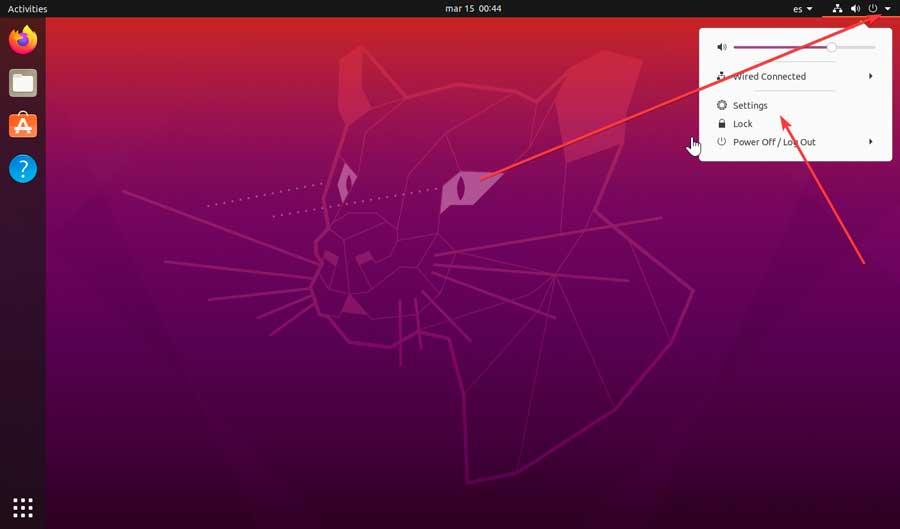
În noua fereastră care apare, mergem la bara din stânga și găsim Regiune și ligă secțiunea din partea de jos și faceți clic pe ea. Acest lucru va face ca limba curentă, engleza, să fie afișată în partea dreaptă. Pentru a-l putea pune în spaniolă va fi necesar să îl adăugați, așa că trebuie să facem clic pe Gestionați limbile instalate secţiune.
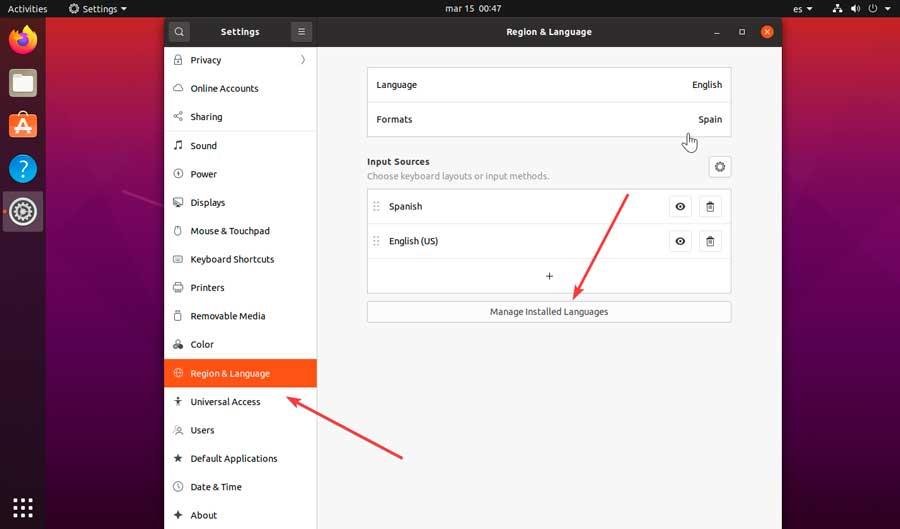
Aceasta va deschide o nouă fereastră în care putem vedea limbile acceptate de Ubuntu și cum să le adăugați sau să le eliminam, dacă este necesar. Pentru a face acest lucru, trebuie să facem clic pe Instalați/Eliminați limbi butonul și sistemul ne va cere să ne autentificăm pentru a continua.
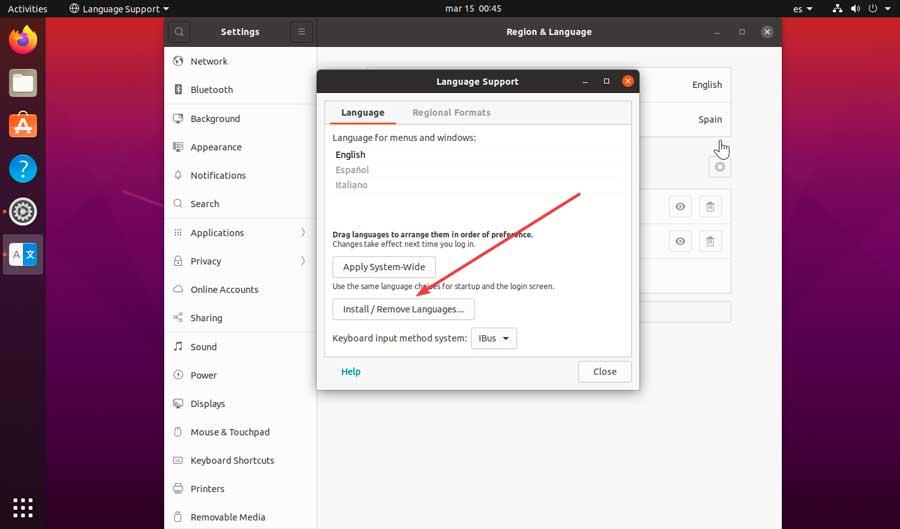
În fereastra nouă care va apărea, selectăm Spaniolă (sau schimbați în altă limbă). Mai târziu, marcam Instalat caseta și faceți clic pe Aplică butonul pentru a începe descărcarea, ceva care va dura câteva secunde.
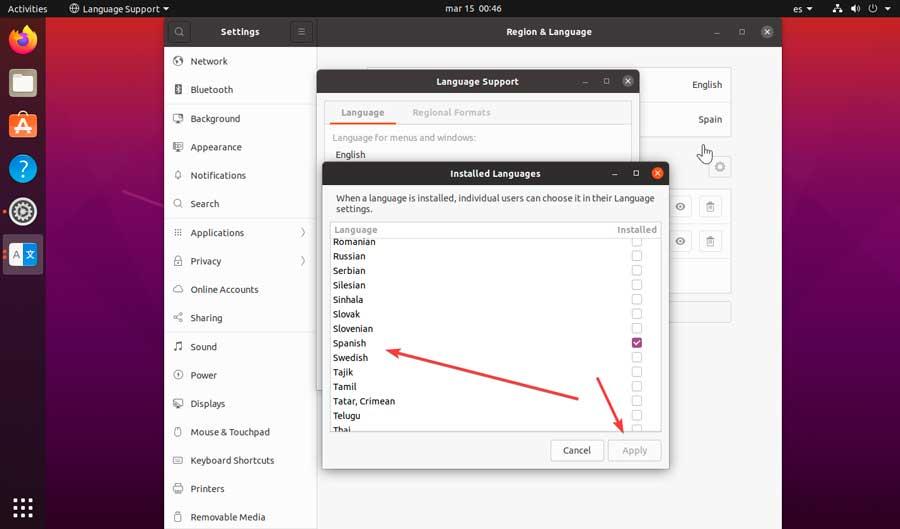
Vom reveni acum la Suport lingvistic fereastra unde vom face clic pe Formate regionale fila, selectați „Spaniolă (Spania)” și apoi faceți clic Aplicați la nivelul întregului sistem . În cele din urmă, faceți clic pe Închide butonul.
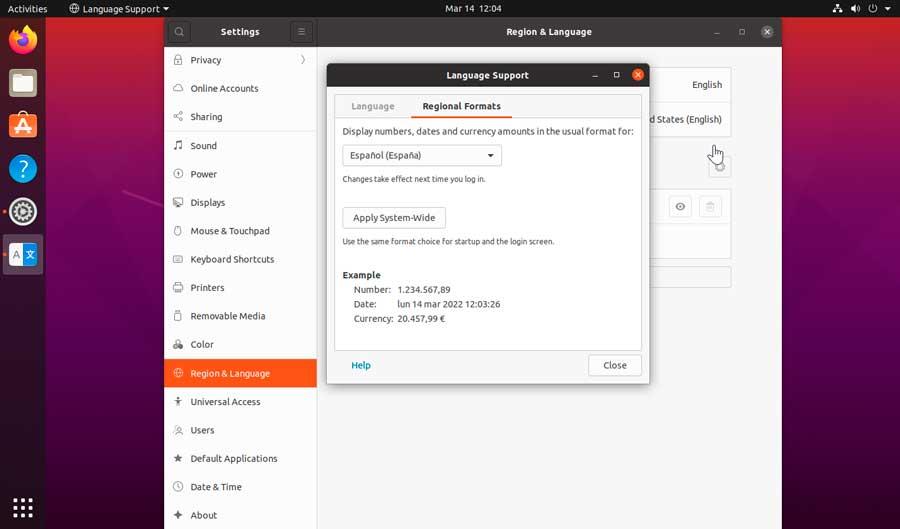
Acum, din nou în Fereastra Regiune și limbă, faceţi clic pe Limbă se va deschide o nouă fereastră, unde vom face clic pe Spaniolă și apoi pe Selectați .
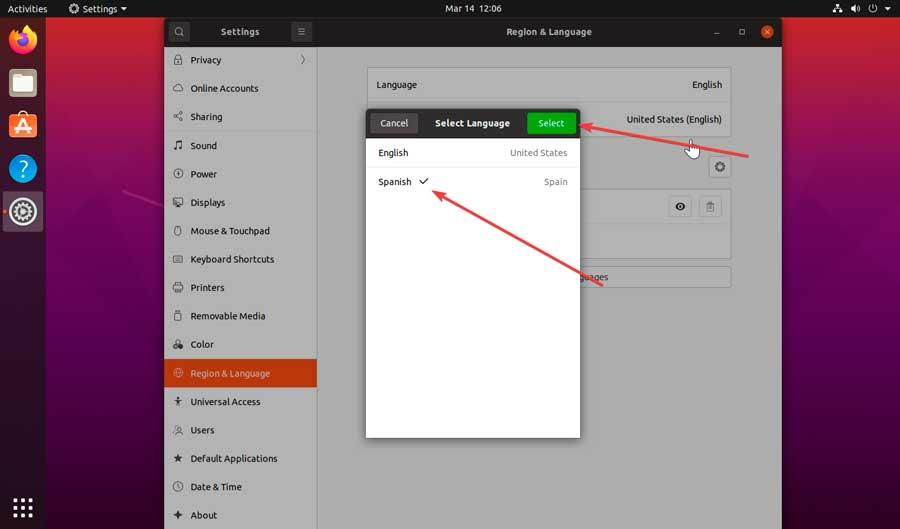
Apoi facem clic pe Formate . Aici, selectăm Spania și apoi pe Terminat buton. Acum trebuie doar să facem clic pe verde Repornire butonul pentru a reporni sistemul și că modificările sunt aplicate corect.
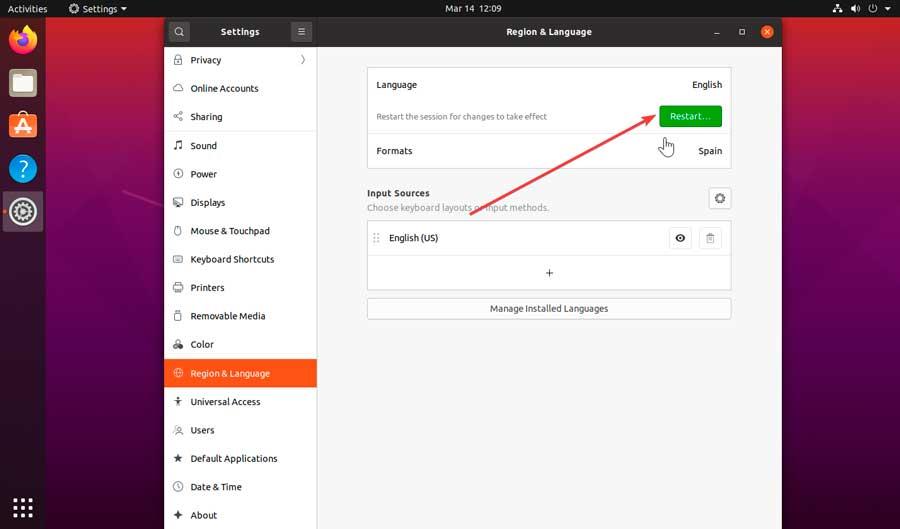
Odată repornit, avem deja Ubuntu configurat în spaniolă și va apărea o fereastră care ne va întreba dacă vrem să actualizăm folderele în limba noastră curentă, așa că facem clic pe butonul Actualizați numele butonul și procesul se va termina.
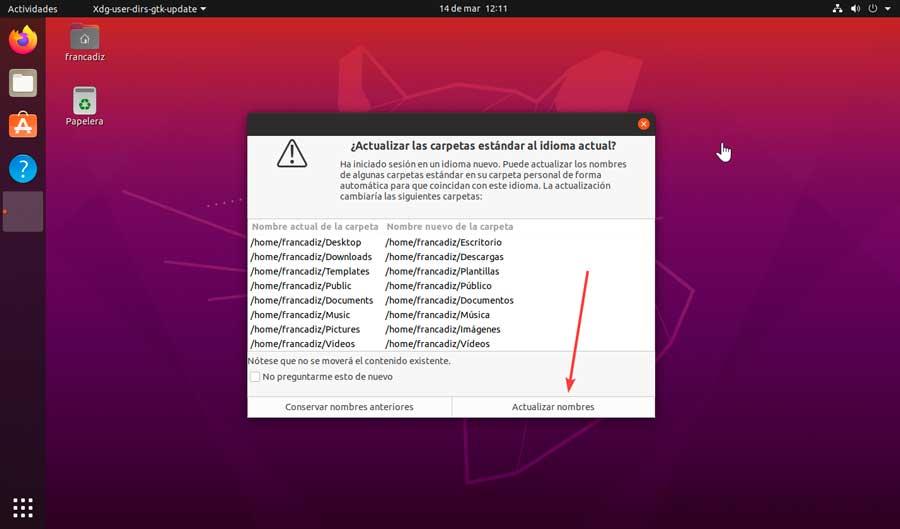
Puneți limba în spaniolă folosind Terminalul
Cel mai clasic mod de a efectua acțiuni într-un sistem de operare Linux este de a le efectua prin Terminal. Este o consolă de comandă care poate părea similară cu Windows Command Prompt sau PowerShell, dar este mult mai avansată decât acestea. Este folosit în special de utilizatorii avansați pentru a controla întregul sistem. În plus, este special conceput pentru executa actiuni care trebuie realizat prin comenzi întrucât nu este posibilă executarea lor prin interfaţa grafică.
De aceea de aici putem instala și pachetele de limbi Linux pentru a le putea folosi în spaniolă. Pentru a-l rula, faceți clic pe sertarul de aplicații din stânga jos. Apoi facem clic pe Utilități . În cele din urmă, selectăm Terminal .
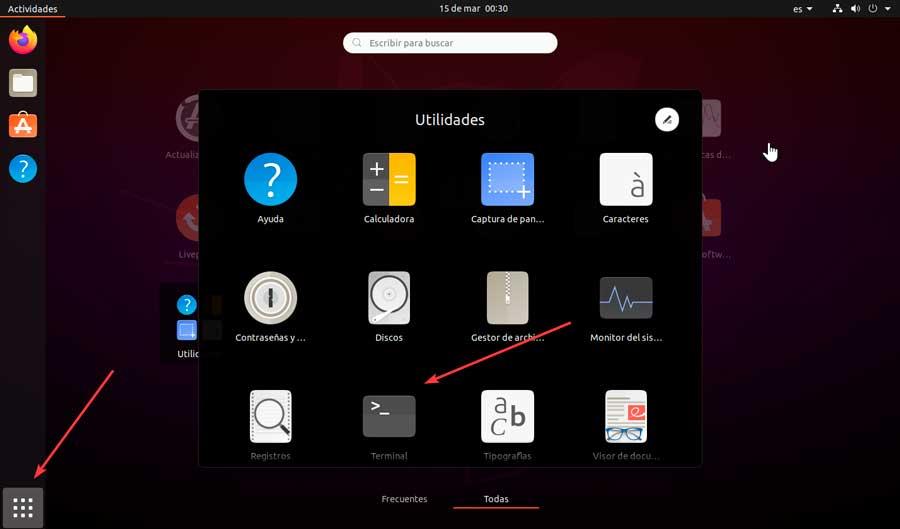
Acum, trebuie să scriem următoarele comenzi individual, apăsând Enter pentru a le executa:
$ sudo apt-get install language-pack-es $ sudo apt-get install language-pack-es-base $ sudo apt-get install language-support-es
Acum vom vedea comenzile de executat pentru a instala dicționarele în spaniolă. La fel, le instalăm individual apăsând Enter.
$ sudo apt-get install aspell-es $ sudo apt-get install myspell-es
Apoi, putem reconfigura limba în sistem și o putem pune în spaniolă cu următoarea comandă:
$ sudo dkpg-reconfigure locales
În momentul în care executăm această comandă, se va deschide o fereastră pentru a confirma operațiunea respectivă și ne va oferi opțiunea de a alege limba pe care dorim să o instalăm în sistem. Aici trebuie să alegem varianta _ES.UTF-8 si accepta. Odată ce se face acest lucru, acceptăm și repornim sistemul, astfel încât modificările să fie aplicate și să fie deja disponibil în spaniolă.
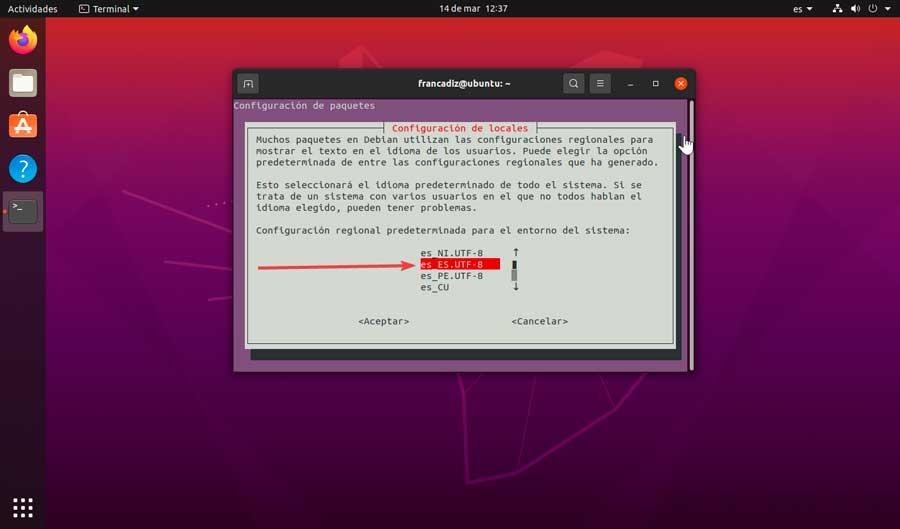
Schimbați aspectul tastaturii
Când instalăm un sistem de operare precum Ubuntu, ne putem trezi cu surpriza neplăcută că tastatura nu funcționează corect. Daca vedem ca tasta Ñ nu functioneaza sau ca simbolurile sunt alterate, este pentru ca o avem configurata in alta limba, eventual in engleza.
Pentru a-l schimba, vom face clic pe caseta punctată situată în stânga jos a ecranului, care va deschide un meniu în care trebuie să selectăm Configuraţie opțiune.
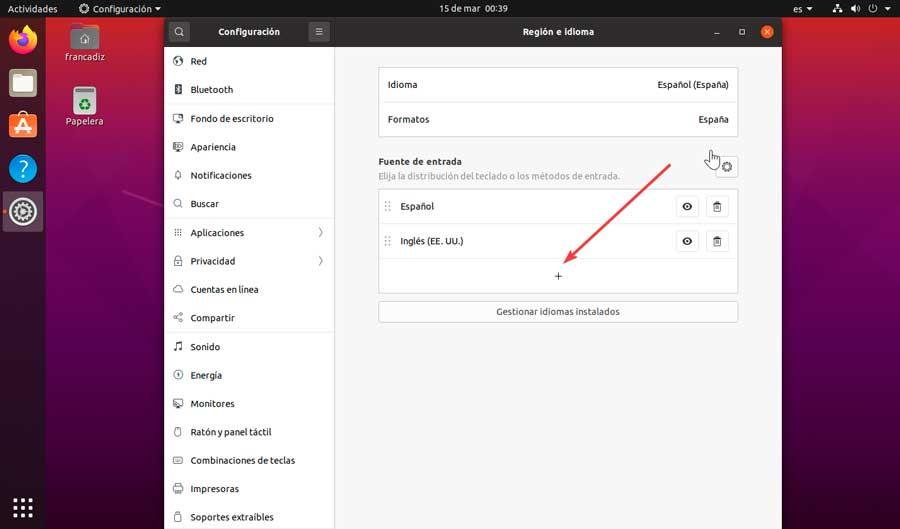
În noua intrare care apare vom vedea Sursă de intrare secțiunea, de unde vom putea alege dispunerea tastaturii sau metodele de introducere. Aici, cu siguranță vom avea setat în engleză, așa că trebuie să adăugăm spaniola pentru a o putea schimba. Acesta este ceva ce putem face făcând clic pe pictograma cu a mai mult (+) simbol.
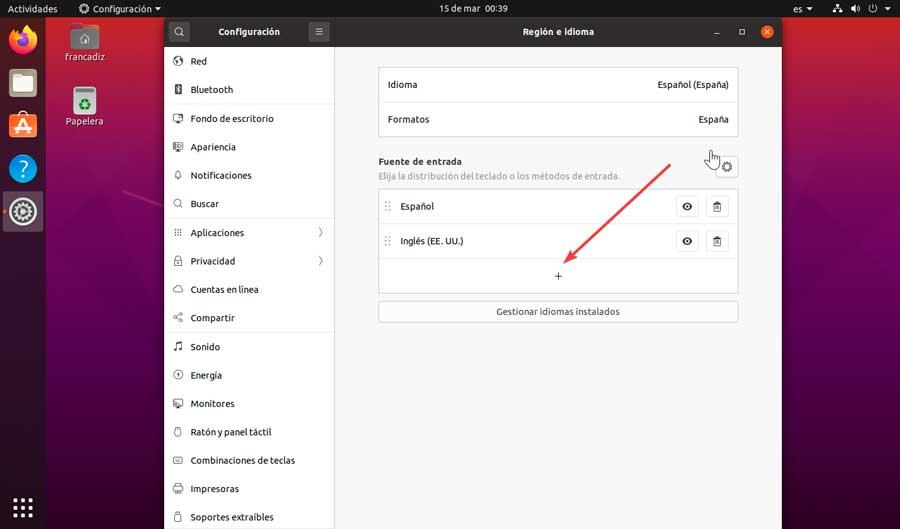
Acum va apărea o nouă fereastră din care să alegeți și să adăugați sursa de intrare, așa că selectam „Spaniolă (Spania)” și faceți clic pe Adăuga butonul.
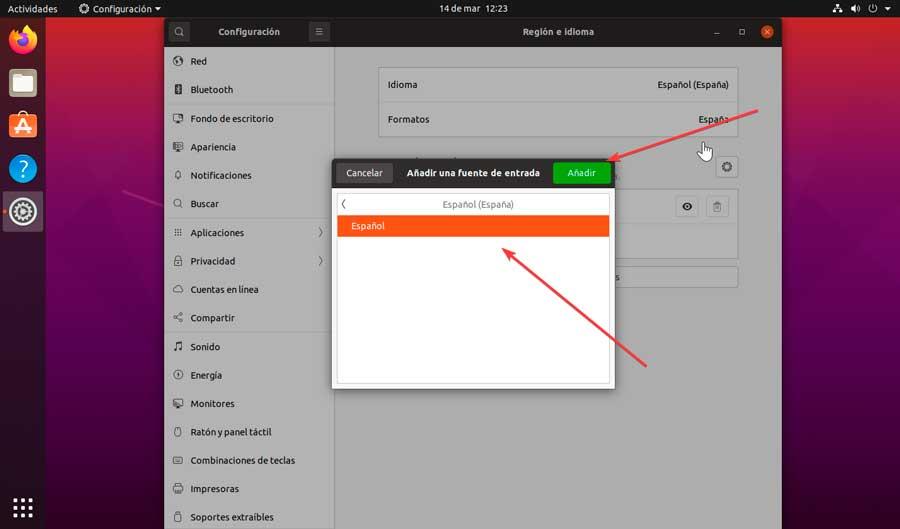
Acum trebuie doar să trageți limba „spaniolă” deasupra limbii engleze sau pur și simplu să o ștergem făcând clic pe pictograma coșului de gunoi. În acest fel, avem doar pe cel care ne interesează. După ce ați terminat, faceți clic pe X pentru a închide fereastra.
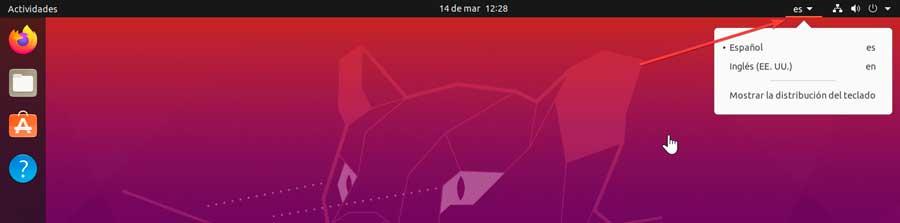
În cele din urmă, trebuie să remarcăm că „es” apare împreună cu o săgeată în jos în dreapta sus. Aceasta ne spune că limba de intrare este spaniolă. Dacă apare în, apăsați și alegeți "Spaniolă" opțiune.